Home > アーカイブ > 2013-09-03
2013-09-03
シンプルが素敵なデバイス Griffin Technology 『PowerMate』 を使ってみた

Photoshopで画像編集をやるたびにブラシサイズの変更をもう少し簡単に出来ないものかと思っていました。
最近はあまりフィギュア写真も撮っていないので細かいところの修正など念入りにはやっていませんが、映り込んでしまった小さいゴミなどを消したりすることはわりと頻度が高いです。
スポット修復ブラシやコピースタンプなどブラシサイズを変えて使うツールはいちいちスライダーを動かして調整していたのでちょっと不便でした。
そんな中、ある記事を見てこれは使えるかもしれないと思いました。
それが、Griffin Technologyの『PowerMate』です。
見た目がシンプルなだけでなく機能もシンプルなのですが、これがなかなかかゆいところに手が届くデバイスでした。
見た目通りにボリュームのつまみのようなデバイスなのですが、そのままです。
ノブを左右に回す、ノブを押す、ノブを押したまま左右に回す、ノブを長押しする、と6通りの動作しか出来ません。
この中の回して動作する部分がこのデバイスの最大の売りです。
ブラシサイズや音量のような数字を変えて選ぶようなものにピッタリなのです。
他にも数字はありませんがスクロールバーなどにも良いですね。
アンプの音量調整ダイヤルのようにくるくる回して調整が出来るようになります。
ドライバソフトは付属していないのでHPからダウンロードする必要があります。
事前にネットで調べてみたところ、Windows7 64bitでは動作しなかったなどの話もあったのですが私の環境では特に問題無く動作しました。
Windows7 64bit用というのは無いのですが、PowerMate for Windows, version 2.0.1 for XP & Vistaというのが使えるようです。
設定ソフトは英語ですが、シンプルなデバイスだけに設定もシンプルで英語が苦手な私でも辞書を見ずに設定出来てしまいました。
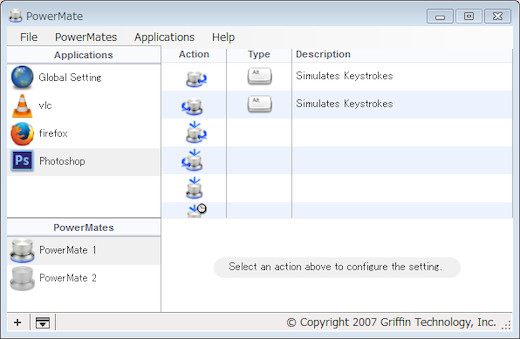
設定はアプリケーションごとに出来ます。
登録したいアプリケーションを起動してから設定画面を開くと該当ソフトが表示されて登録出てきます。
デフォルトで音量調整が出来る設定が入っていますので、そのまま何も設定しなくても音楽のボリュームを調整出来ると思います。
私の場合、AudinstのHUD-mx1が目の前にあるのでこれで調整しますので音量調整にはあまり使わなさそうです。
とりあえず、FirefoxとPhotoshopを登録してみました。
Firefoxは画面のスクロール、Photoshopはブラシサイズの変更です。
画面スクロールは設定の中にあるのでそれを割り当てればokです。
Photoshopのブラシサイズ変更は『]』と『[』でやりますのでそれぞれ右回し、左回しに割り当てればokです。
簡単にセットアップが終わってしまいましたが、どちらも動作しました。
若干反応が悪いかなという気がしますが、キー操作でサイズ変更するより便利なので良しとします。
アルミ製で作りもなかなか良く、青いLEDがなかなかオシャレです。
このLEDの光量も設定で明るくしたり暗くしたり出来ます。
重量はさほど重くはありませんが、底面のシリコンが滑り止めになっているのでズルズル動いたりはしません。
製品自体は以前にAmazonで見たことがあるのですが、あまり関心がありませんでした。
ですが、いざ使ってみるとこれはなかなか良いですね。
シンプルなだけに使い方も簡単で、それでいて特定用途で絶妙な使いやすさを提供してくれるデバイスです。
 | PowerMate (2010 pkging) by G-Tools |
Home > アーカイブ > 2013-09-03













